win10系统中如何设置和更改输入法
今天,小编给大家介绍win10系统中设置和更改输入法的方法,希望对大家有所帮助。
具体如下:
1. 第一步,请大家打开电脑,然后选择屏幕右下方任务栏上的【输入法模式】按钮,我们发现其中显示着”中/英“两词。

2. 第二步,接下来,请大家右击屏幕中的【输入法模式】这一项,然后选择【设置】即可。

3. 第三步,屏幕中即为【输入法】的设置页面,效果如图。

4. 第四步,有的朋友想切换输入法,请同时按下Window键和I键即可。

5. 第五步,此时我们需要选择【时间和语言-区域和语言】按钮。
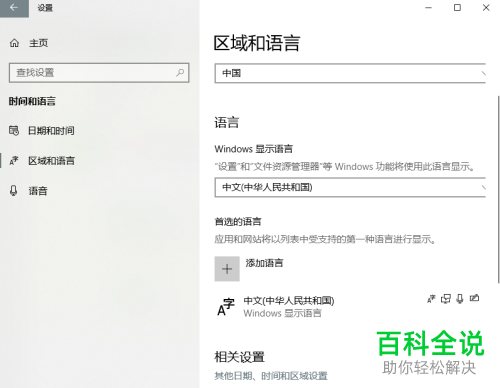
6. 第六步,请大家下拉【区域和语言】界面,然后其中的【高级键盘】即可。
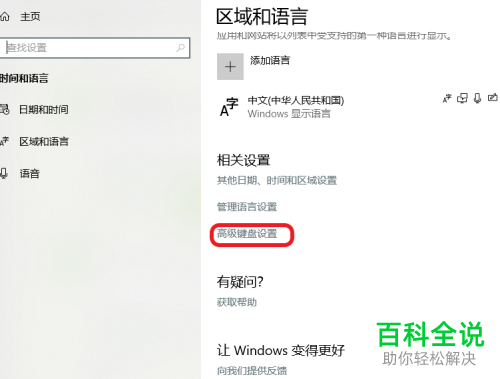
7. 最后,完成上述步骤后,请大家设置自己想使用的输入法就行了,操作完成。

以上就是win10系统中设置和更改输入法的方法。
赞 (0)

